[開發環境] MSSQL 資料庫備份
本文要記錄如何使用維護計畫精靈來設定備份策略,涵蓋了資料庫備份、Log 備份以及 Log 清除三個重要部分,並以 MSSQL 2019 為例,但請注意,SQL Server Express 版本並不支援此功能,若你使用的是 Express 版本,本篇內容並不適用。
新增維護計畫
首先新增維護計畫(如下圖),並輸入維護計畫名稱。
設定執行時間
若需要定期執行排程,可點選下圖行事曆的 icon 來設定執行時間。
備份資料庫檔案
- 由左方工具箱,拖曳備份資料庫工作到右下畫布當中,如下圖紅框所示。
- 點擊該工作,並設定備份類型【完整】,並選擇要備份的資料庫,這邊的範例是只有指定一個資料庫【Test】。
- 設定備份路徑,但如果不需指定用預設的路徑也可以。
- 精靈協助產生的 T-SQL 檔案如下參考。
EXECUTE master.dbo.xp_create_subdir N'D:\Backup\DB\Test' GO use [master]; GO BACKUP DATABASE [Test] TO DISK = N'D:\Backup\DB\Test\Test_backup_2024_03_04_113615_5402855.bak' WITH NOFORMAT, NOINIT, NAME = N'Test_backup_2024_03_04_113615_5402855', SKIP, REWIND, NOUNLOAD, STATS = 10
備份資料庫 Log 檔案
- 資料庫如果有很頻繁的寫入/修改/刪除,用久了可能會造成 Log 變大,為了避免硬碟爆掉,在下一個縮小交易紀錄檔案大小動作前,建議先備份一下 Log。
- 備份方式同備份資料庫,由左方工具箱,拖曳備份資料庫工作到右下畫布當中,如下圖紅框所示,但要記得把連接線接在上一個工作的後方。
- 點擊該工作,並設定備份類型【交易紀錄】,並選擇要備份的資料庫,這邊的範例是只有指定一個資料庫【Test】。
- 設定備份路徑,但如果不需指定用預設的路徑也可以。
- 精靈協助產生的 T-SQL 檔案如下參考。
use [master]; GO EXECUTE master.dbo.xp_create_subdir N'D:\Backup\DB\Test' GO BACKUP LOG [Test] TO DISK = N'D:\Backup\DB\Test\Test_backup_2024_03_04_114504_5055621.trn' WITH NOFORMAT, NOINIT, NAME = N'Test_backup_2024_03_04_114504_5055621', SKIP, REWIND, NOUNLOAD, STATS = 10
縮小交易紀錄檔案大小
- 執行記錄檔壓縮,因為好像沒有找到現有的工具,所以這個部分只能先自己執行 SQL 語法,由左方工具箱,拖曳執行 T-SQL 陳述式工作到右下畫布當中,如下圖紅框所示,但要記得把連接線接在上一個工作的後方。
- 點擊該工作,並輸入要執行的語法。
- 語法說明如下。
USE [資料庫名稱] GO -- 將資料庫復原模式(Recovery model)換為簡單模式 ALTER DATABASE [資料庫名稱] SET RECOVERY SIMPLE WITH NO_WAIT -- 執行記錄檔壓縮,並將記錄檔大小壓縮為 1 MB。 DBCC SHRINKFILE(記錄檔邏輯名稱, 1) -- 將DB復原模式更換回完整模式 ALTER DATABASE [資料庫名稱] SET RECOVERY FULL WITH NO_WAIT GO
參考網站
SQL Server LDF 容量大爆炸 (SQL Server ldf truncate & shrink)
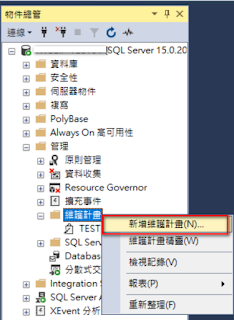
.png)
.png)
.png)
.png)
.png)
.png)
.png)
.png)
.png)
留言
張貼留言
您好,我是 Lawrence,這裡是我的開發筆記的網誌,如果你對我的文章有任何疑問或者有錯誤的話,歡迎留言讓我知道。